Plugin-Updates in WordPress deaktivieren
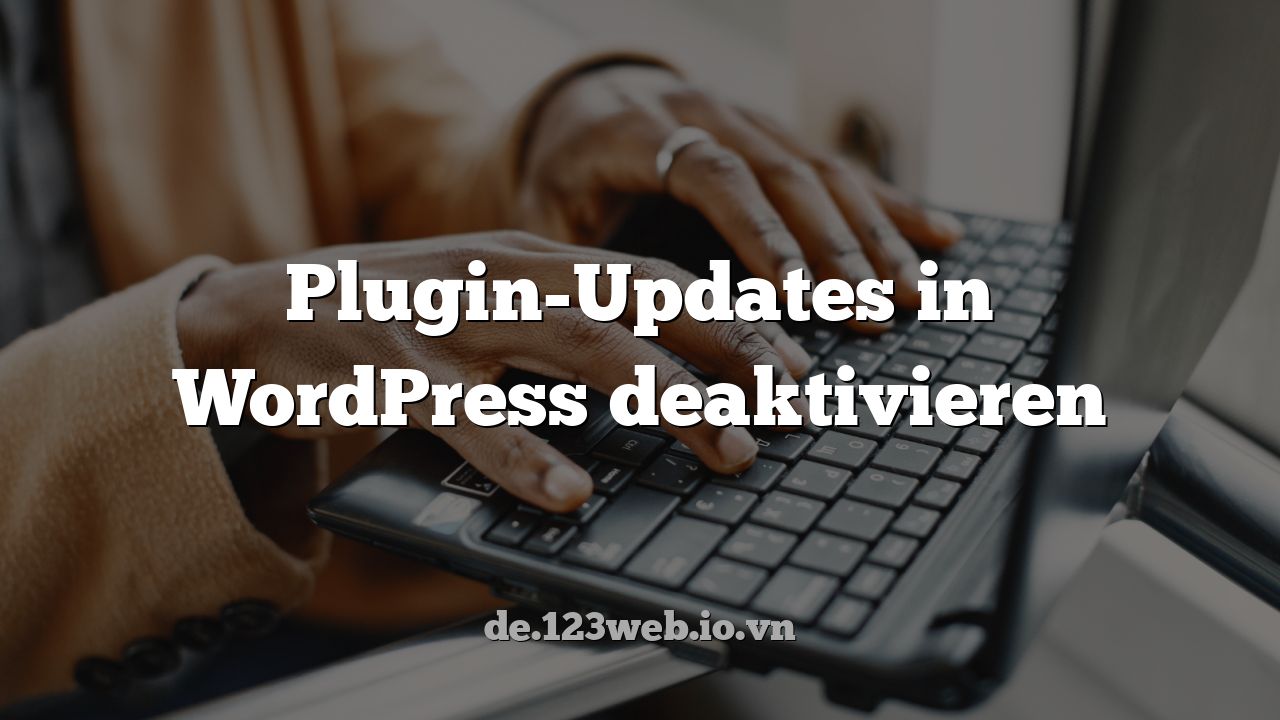
Einleitung: Warum Plugin-Updates deaktivieren?
WordPress, das beliebteste Content-Management-System (CMS) der Welt, verdankt seine Flexibilität und Funktionalität zu einem großen Teil den unzähligen Plugins, die zur Verfügung stehen. Diese Erweiterungen ermöglichen es Benutzern, ihre Websites anzupassen und mit neuen Funktionen auszustatten, ohne tiefgreifende Programmierkenntnisse zu benötigen. Allerdings kann die ständige Notwendigkeit, Plugins zu aktualisieren, manchmal zu Problemen führen. In diesem Artikel werden wir uns ausführlich damit befassen, warum man Plugin-Updates in WordPress deaktivieren könnte, welche Methoden es gibt, dies zu tun, und welche Vor- und Nachteile damit verbunden sind, insbesondere im Kontext des deutschen Marktes.
Obwohl es allgemein empfohlen wird, Plugins auf dem neuesten Stand zu halten, gibt es Situationen, in denen das Deaktivieren von automatischen oder sogar manuellen Updates sinnvoll sein kann. Diese Situationen umfassen beispielsweise:
- Kompatibilitätsprobleme: Ein Update kann Inkompatibilitäten mit anderen Plugins oder dem WordPress-Theme verursachen, was zu Fehlfunktionen oder sogar zum Absturz der Website führen kann.
- Testumgebung: In einer Testumgebung möchte man möglicherweise eine bestimmte Plugin-Version beibehalten, um Änderungen in einer kontrollierten Umgebung zu testen, bevor sie live geschaltet werden.
- Warten auf Bewertungen: Bei wichtigen Plugins möchte man vielleicht die Bewertungen anderer Benutzer nach einem Update abwarten, um sicherzustellen, dass keine schwerwiegenden Fehler auftreten.
- Spezifische Anpassungen: Wenn ein Plugin stark angepasst wurde, kann ein Update die Anpassungen überschreiben.
Methoden zur Deaktivierung von Plugin-Updates
Es gibt verschiedene Möglichkeiten, Plugin-Updates in WordPress zu deaktivieren. Die Wahl der Methode hängt von Ihren technischen Fähigkeiten und den spezifischen Anforderungen ab. Hier sind einige der gängigsten Methoden:
1. Verwendung eines Plugins
Die einfachste Methode ist die Verwendung eines Plugins, das speziell für die Verwaltung von Updates entwickelt wurde. Es gibt eine Vielzahl von Plugins im WordPress Repository, die diese Funktionalität bieten. Einige beliebte Optionen sind Easy Updates Manager und Disable All WordPress Updates.
Easy Updates Manager bietet detaillierte Kontrolle über alle Arten von WordPress-Updates, einschließlich Plugin-Updates. Sie können automatische Updates selektiv deaktivieren oder aktivieren, Benachrichtigungen verwalten und sogar benutzerdefinierte Update-Zeitpläne festlegen.
Disable All WordPress Updates ist eine einfachere Option, die, wie der Name schon sagt, alle WordPress-Updates mit einem Klick deaktiviert. Dies ist nützlich, wenn Sie eine schnelle und einfache Lösung benötigen, um Updates vorübergehend zu deaktivieren.
Um ein Plugin zu verwenden, gehen Sie folgendermaßen vor:
- Melden Sie sich in Ihrem WordPress-Dashboard an.
- Gehen Sie zu “Plugins” -> “Installieren”.
- Suchen Sie nach dem gewünschten Plugin (z.B. “Easy Updates Manager”).
- Klicken Sie auf “Jetzt installieren” und anschließend auf “Aktivieren”.
- Konfigurieren Sie die Plugin-Einstellungen, um die gewünschten Update-Einstellungen festzulegen.
2. Bearbeiten der wp-config.php Datei
Eine weitere Möglichkeit ist die Bearbeitung der wp-config.php Datei. Diese Datei enthält wichtige Konfigurationseinstellungen für Ihre WordPress-Installation. Durch Hinzufügen bestimmter Code-Snippets können Sie Plugin-Updates deaktivieren.
Um Plugin-Updates zu deaktivieren, fügen Sie folgende Zeile in Ihre wp-config.php Datei ein:
define( 'WP_AUTO_UPDATE_CORE', false );Diese Zeile deaktiviert automatische Core-Updates, die indirekt auch Einfluss auf Plugin-Updates haben können. Um Plugin-Updates direkt zu deaktivieren, können Sie zusätzlich folgende Zeilen hinzufügen:
add_filter( 'auto_update_plugin', '__return_false' );Wichtig: Bearbeiten Sie die wp-config.php Datei nur, wenn Sie mit der Bearbeitung von Code vertraut sind. Ein Fehler in dieser Datei kann dazu führen, dass Ihre Website nicht mehr funktioniert. Sichern Sie die Datei vor der Bearbeitung, damit Sie sie im Notfall wiederherstellen können.
So bearbeiten Sie die wp-config.php Datei:
- Verbinden Sie sich per FTP mit Ihrem Webserver.
- Suchen Sie die
wp-config.phpDatei im Hauptverzeichnis Ihrer WordPress-Installation. - Laden Sie die Datei herunter und öffnen Sie sie mit einem Texteditor.
- Fügen Sie die oben genannten Code-Snippets ein.
- Speichern Sie die Datei und laden Sie sie wieder auf den Server hoch.
3. Verwendung von Code-Snippets in der functions.php Datei des Themes
Eine dritte Methode besteht darin, Code-Snippets in die functions.php Datei Ihres WordPress-Themes einzufügen. Diese Datei enthält benutzerdefinierte Funktionen für Ihr Theme. Durch Hinzufügen von Code-Snippets können Sie Plugin-Updates deaktivieren.
Um Plugin-Updates zu deaktivieren, fügen Sie folgenden Code in Ihre functions.php Datei ein:
function disable_plugin_updates( $value ) {
unset( $value->response[ 'plugin-directory/plugin-file.php' ] );
return $value;
}
add_filter( 'pre_set_site_transient_update_plugins', 'disable_plugin_updates' );Ersetzen Sie plugin-directory/plugin-file.php durch den tatsächlichen Pfad zur Plugin-Datei, deren Updates Sie deaktivieren möchten. Sie finden diesen Pfad im WordPress-Dashboard unter “Plugins”.
Achtung: Die Bearbeitung der functions.php Datei kann ebenfalls zu Problemen führen, wenn Fehler gemacht werden. Sichern Sie die Datei vor der Bearbeitung und verwenden Sie ein Child-Theme, um Ihre Änderungen vorzunehmen. Dadurch wird verhindert, dass Ihre Änderungen beim Aktualisieren des Hauptthemes überschrieben werden.
So bearbeiten Sie die functions.php Datei:
- Melden Sie sich in Ihrem WordPress-Dashboard an.
- Gehen Sie zu “Design” -> “Theme Editor”.
- Suchen Sie die
functions.phpDatei und klicken Sie darauf. - Fügen Sie den oben genannten Code-Snippet ein.
- Klicken Sie auf “Datei aktualisieren”.
Vor- und Nachteile der Deaktivierung von Plugin-Updates
Das Deaktivieren von Plugin-Updates kann Vor- und Nachteile haben. Es ist wichtig, diese sorgfältig abzuwägen, bevor Sie eine Entscheidung treffen.
Vorteile:
- Vermeidung von Kompatibilitätsproblemen: Sie können sicherstellen, dass Updates keine Konflikte mit anderen Plugins oder dem Theme verursachen.
- Kontrolle über die Website-Funktionalität: Sie behalten die Kontrolle über die Funktionalität Ihrer Website und verhindern unerwartete Änderungen.
- Testumgebung: Sie können Updates in einer Testumgebung testen, bevor Sie sie live schalten.
Nachteile:
- Sicherheitsrisiken: Veraltete Plugins können Sicherheitslücken aufweisen, die von Hackern ausgenutzt werden können.
- Fehlende neue Funktionen: Sie verpassen möglicherweise neue Funktionen und Verbesserungen, die in den Updates enthalten sind.
- Kompatibilitätsprobleme in der Zukunft: Veraltete Plugins können in Zukunft Inkompatibilitäten mit neuen WordPress-Versionen oder anderen Plugins verursachen.
Sicherheitsaspekte in Deutschland
In Deutschland, wie auch in anderen Ländern, ist die Sicherheit von Websites von großer Bedeutung. Die Datenschutz-Grundverordnung (DSGVO) stellt hohe Anforderungen an den Schutz personenbezogener Daten. Veraltete Plugins können ein erhebliches Sicherheitsrisiko darstellen und zu Datenverlust oder -diebstahl führen, was schwerwiegende rechtliche Konsequenzen haben kann.
Es ist daher ratsam, Plugin-Updates nicht dauerhaft zu deaktivieren, sondern stattdessen eine sorgfältige Update-Strategie zu entwickeln. Diese Strategie sollte Folgendes umfassen:
- Regelmäßige Überprüfung der Plugin-Updates: Überprüfen Sie regelmäßig, ob Updates verfügbar sind.
- Erstellung von Backups: Erstellen Sie vor jedem Update ein Backup Ihrer Website, um sie im Falle von Problemen wiederherstellen zu können.
- Testen der Updates in einer Testumgebung: Testen Sie die Updates in einer Testumgebung, bevor Sie sie live schalten.
Fazit
Das Deaktivieren von Plugin-Updates in WordPress kann in bestimmten Situationen sinnvoll sein, birgt aber auch Risiken. Es ist wichtig, die Vor- und Nachteile sorgfältig abzuwägen und eine fundierte Entscheidung zu treffen. Im Kontext des deutschen Marktes, wo Datensicherheit und Datenschutz eine besonders hohe Priorität haben, ist es ratsam, Plugin-Updates nicht dauerhaft zu deaktivieren, sondern stattdessen eine sorgfältige Update-Strategie zu entwickeln. Durch die regelmäßige Überprüfung der Plugin-Updates, die Erstellung von Backups und das Testen der Updates in einer Testumgebung können Sie die Vorteile der neuesten Funktionen und Sicherheitsverbesserungen nutzen, ohne Ihre Website unnötigen Risiken auszusetzen.
